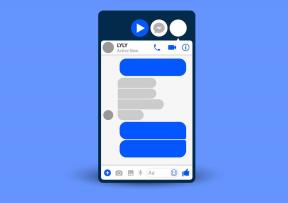Kaip pagerinti „Apple“ įrenginių saugumą
Įvairios / / February 11, 2022
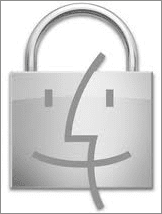
Vienas didžiausių Apple įrenginio savininko pranašumų yra jų saugumas. Tačiau nepaisant nedidelio saugumo problemų Apple įrenginiuose, visada galime imtis papildomų atsargumo priemonių, kad apsaugotume juose turimą informaciją.
Štai keli patarimai, kaip tai padaryti.
Venkite „Jailbroken“ programų ir įrenginių
Jūsų iOS įrenginyje
Jei jums patinka „iOS“ įrenginys ir norite, kad jis būtų jūsų pagrindinis, tuomet tikrai girdėjote apie „Jailbreak“. „iOS“ įrenginio įkalinimas leidžia įdiegti ir paleisti programas, kurioms Apple neleido ir kurios kai kuriais atvejais suteikia funkcijų, kurių pagal numatytuosius nustatymus iOS įrenginiai negali atlikti.
Tačiau didžiulė saugumo problema, susijusi su „iOS“ įrenginio įsilaužimu, yra ta, kad jei nesate toks Išmanydami technologijas, rizikuojate įdiegti neteisėtą programą, kuri gali gauti neskelbtinos informacijos be jūsų leidimas.
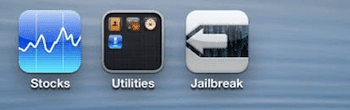
Jūsų Mac kompiuteryje
Jei naudojate „Mac“, norėdami kuo geriau apsaugoti jį nuo trečiųjų šalių programų, kuriose gali būti virusų ar kenkėjiškų programų (tai labai retai pasitaiko „Mac“, bet įmanoma), eikite į
Parinktys skydelyje ir ant Generolas skirtukas, apačioje Leisti programas atsisiųsti iš:, spustelėkite bet kurį iš jų „Mac App Store“ ir nustatyti kūrėjai arba „Mac App Store“..
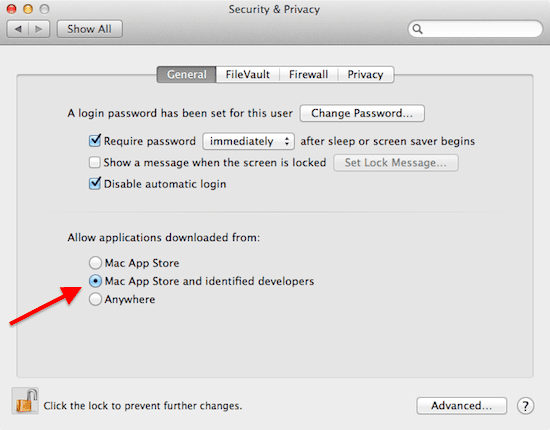
Tai apribos šaltinių, iš kurių galite atsisiųsti trečiųjų šalių programas, skaičių ir apribos tik tuos, kuriems tai suteikė pati „Apple“.
Užrakinkite prieigą prie savo įrenginių slaptažodžiu
Jūsų iOS įrenginyje
Į praeities įrašai, parodėme, kaip nustatyti „iOS“ įrenginio prieigos kodą. Tačiau net jei įrenginyje nustatėte prieigos kodą, įsitikinkite, kad jis suaktyvinamas iškart, kai įjungiate ekraną miego režimu, o ne, tarkime, po 1 valandos.
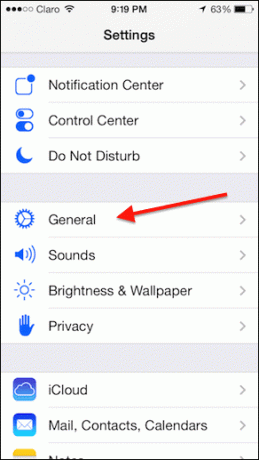
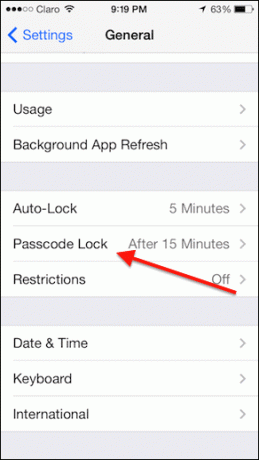

Be to, taip pat galite pakeisti slaptažodžio kodą, kad „iOS“ įrenginys taps daug saugesnis.

Jūsų Mac kompiuteryje
Panašiai būtinai nustatykite „Mac“ taip, kad norint atrakinti iškart po to, kai ekranas užmigs, reikia įvesti slaptažodį. Tai galite padaryti nuėję į Sistemos nuostatos > Sauga ir privatumas. Ten, po Generolas skirtuką ant Reikalauti slaptažodžio.. lauką, pasirinkite nedelsiant.
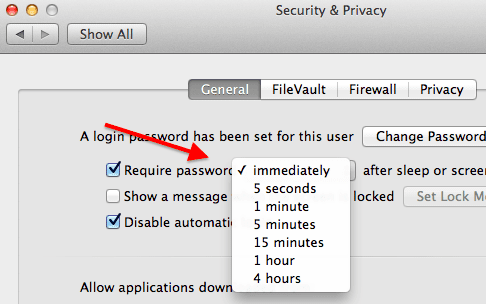
Įjunkite FileVault savo Macintosh HD
„FileVault“ yra turbūt viena iš mažiausiai žinomų, bet naudingiausių funkcijų, esančių kiekviename „Mac“. Tai, ką ji daro, yra užšifruoti visus savo duomenis saugomi jūsų „Mac“ standžiajame diske naudojant pažangius šifravimo algoritmus, todėl jų neįmanoma pasiekti visiems, kurie gali pasiekti jūsų „Mac“ naudodami kenkėjišką programinę įrangą ir panašius įrankius.
Norėdami įjungti FileVault, eikite į Sistemos nuostatos > Sauga ir privatumas. Ten ieškokite „FileVault“. skirtuką ir spustelėkite Įjunkite „FileVault“. mygtuką.

Svarbi pastaba: Kai įgalinsite „FileVault“, jums bus suteiktas atkūrimo raktas, jei pamiršite slaptažodį. Jei pamiršite ir atkūrimo raktą, ir slaptažodį, bus prarasta visa jūsų Mac kompiuteryje nurodyta data.
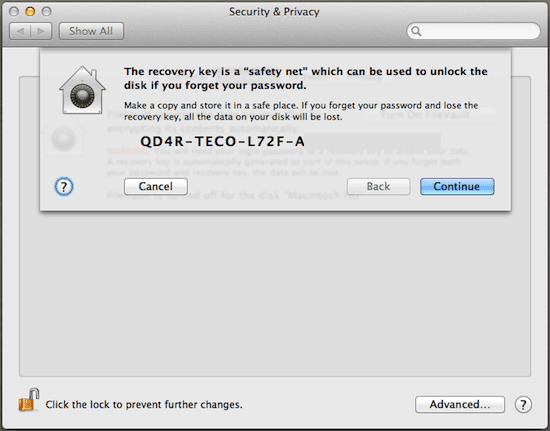
Ir nesilikite tik su šiais patarimais. Naršykite svetainėje ir rasite daug daugiau straipsnių kurie parodo, kaip apsaugoti informaciją ir įrenginius nuo galimų saugumo grėsmių. Saugus naršymas!
Paskutinį kartą atnaujinta 2022 m. vasario 03 d
Aukščiau pateiktame straipsnyje gali būti filialų nuorodų, kurios padeda palaikyti „Guiding Tech“. Tačiau tai neturi įtakos mūsų redakciniam vientisumui. Turinys išlieka nešališkas ir autentiškas.
AR TU ŽINAI
„iPhone 5s“ yra vienas populiariausių „Apple“ telefonų, kurio nuo 2013 m. parduota daugiau nei 70 mln.